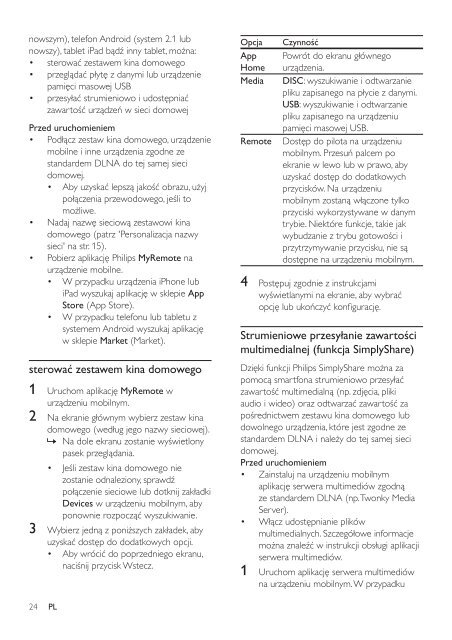Philips Home Cinéma Blu-ray 3D 5 enceintes - Mode d’emploi - POL
Philips Home Cinéma Blu-ray 3D 5 enceintes - Mode d’emploi - POL
Philips Home Cinéma Blu-ray 3D 5 enceintes - Mode d’emploi - POL
Create successful ePaper yourself
Turn your PDF publications into a flip-book with our unique Google optimized e-Paper software.
nowszym), telefon Android (system 2.1 lub<br />
nowszy), tablet iPad bądź inny tablet, można:<br />
• sterować zestawem kina domowego<br />
• przeglądać płytę z danymi lub urządzenie<br />
pamięci <strong>ma</strong>sowej USB<br />
• przesyłać strumieniowo i udostępniać<br />
zawartość urządzeń w sieci domowej<br />
Przed uruchomieniem<br />
• Podłącz zestaw kina domowego, urządzenie<br />
mobilne i inne urządzenia zgodne ze<br />
standardem DLNA do tej samej sieci<br />
domowej.<br />
• Aby uzyskać lepszą jakość obrazu, użyj<br />
połączenia przewodowego, jeśli to<br />
możliwe.<br />
• Nadaj nazwę sieciową zestawowi kina<br />
domowego (patrz 'Personalizacja nazwy<br />
sieci' na str. 15).<br />
• Pobierz aplikację <strong>Philips</strong> MyRemote na<br />
urządzenie mobilne.<br />
• W przypadku urządzenia iPhone lub<br />
iPad wyszukaj aplikację w sklepie App<br />
Store (App Store).<br />
• W przypadku telefonu lub tabletu z<br />
systemem Android wyszukaj aplikację<br />
w sklepie Market (Market).<br />
sterować zestawem kina domowego<br />
1 Uruchom aplikację MyRemote w<br />
urządzeniu mobilnym.<br />
2 Na ekranie głównym wybierz zestaw kina<br />
domowego (według jego nazwy sieciowej).<br />
»»<br />
Na dole ekranu zostanie wyświetlony<br />
pasek przeglądania.<br />
• Jeśli zestaw kina domowego nie<br />
zostanie odnaleziony, sprawdź<br />
połączenie sieciowe lub dotknij zakładki<br />
Devices w urządzeniu mobilnym, aby<br />
ponownie rozpocząć wyszukiwanie.<br />
3 Wybierz jedną z poniższych zakładek, aby<br />
uzyskać dostęp do dodatkowych opcji.<br />
• Aby wrócić do poprzedniego ekranu,<br />
naciśnij przycisk Wstecz.<br />
Opcja<br />
App<br />
<strong>Home</strong><br />
Media<br />
Remote<br />
Czynność<br />
Powrót do ekranu głównego<br />
urządzenia.<br />
DISC: wyszukiwanie i odtwarzanie<br />
pliku zapisanego na płycie z danymi.<br />
USB: wyszukiwanie i odtwarzanie<br />
pliku zapisanego na urządzeniu<br />
pamięci <strong>ma</strong>sowej USB.<br />
Dostęp do pilota na urządzeniu<br />
mobilnym. Przesuń palcem po<br />
ekranie w lewo lub w prawo, aby<br />
uzyskać dostęp do dodatkowych<br />
przycisków. Na urządzeniu<br />
mobilnym zostaną włączone tylko<br />
przyciski wykorzystywane w danym<br />
trybie. Niektóre funkcje, takie jak<br />
wybudzanie z trybu gotowości i<br />
przytrzymywanie przycisku, nie są<br />
dostępne na urządzeniu mobilnym.<br />
4 Postępuj zgodnie z instrukcjami<br />
wyświetlanymi na ekranie, aby wybrać<br />
opcję lub ukończyć konfigurację.<br />
Strumieniowe przesyłanie zawartości<br />
multimedialnej (funkcja SimplyShare)<br />
Dzięki funkcji <strong>Philips</strong> SimplyShare można za<br />
pomocą s<strong>ma</strong>rtfona strumieniowo przesyłać<br />
zawartość multimedialną (np. zdjęcia, pliki<br />
audio i wideo) oraz odtwarzać zawartość za<br />
pośrednictwem zestawu kina domowego lub<br />
dowolnego urządzenia, które jest zgodne ze<br />
standardem DLNA i należy do tej samej sieci<br />
domowej.<br />
Przed uruchomieniem<br />
• Zainstaluj na urządzeniu mobilnym<br />
aplikację serwera multimediów zgodną<br />
ze standardem DLNA (np. Twonky Media<br />
Server).<br />
• Włącz udostępnianie plików<br />
multimedialnych. Szczegółowe infor<strong>ma</strong>cje<br />
można znaleźć w instrukcji obsługi aplikacji<br />
serwera multimediów.<br />
1 Uruchom aplikację serwera multimediów<br />
na urządzeniu mobilnym. W przypadku<br />
24 PL